锐雯电脑配置如何?这款电脑值得购买吗?
18
2025-02-17
在日常生活中,电脑里的文件备份非常重要。而U盘作为移动存储设备,其备份功能得到了广泛应用。本篇文章将为您介绍如何将电脑文件快速备份到U盘中。
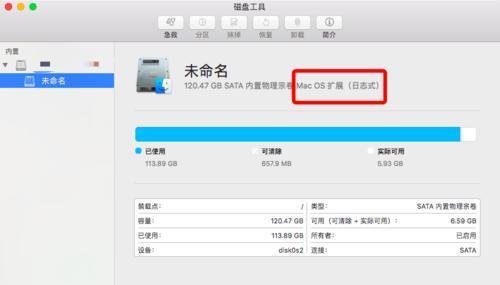
准备工作:U盘与电脑的连接
通过USB接口将U盘连接到电脑上。此时,您可以打开“我的电脑”界面,查看U盘是否已经成功连接。
选择需要备份的文件
在电脑上打开您需要备份的文件夹,选中您想要备份的文件。

创建一个新文件夹
为了防止文件在U盘中混乱不堪,最好在U盘中创建一个新的文件夹,用来存放备份文件。
将选中的文件复制
按下“Ctrl+C”组合键或者通过鼠标右键选择“复制”命令,将选中的文件复制到电脑剪贴板。
将文件粘贴到U盘中
进入U盘的新建文件夹,按下“Ctrl+V”组合键或者通过鼠标右键选择“粘贴”命令,将文件从电脑剪贴板中复制到U盘中。

文件拷贝过程中的注意事项
请耐心等待文件拷贝完成。在拷贝过程中,不要移动U盘,也不要操作电脑上的文件。
如何判断文件是否已经拷贝成功
可以打开U盘中存放备份文件的文件夹,查看文件是否已经成功备份。
如何确认U盘中的文件是否完好无损
建议在备份完成后检查U盘中的文件是否可读可写,以确认文件完好无损。
如何安全地拔出U盘
在完成备份后,一定要安全地拔出U盘。在电脑任务栏中选择“安全删除硬件”,找到U盘设备并选择“停用”,然后才能安全地拔出U盘。
如何避免U盘文件丢失
在备份完成后,不要将U盘随意乱放,最好将其存放在安全的地方,并做好标识。
如何备份系统文件
系统文件备份通常需要专业工具来实现。在选择备份工具时,请注意工具的稳定性和可靠性。
如何定期进行备份
为了保证文件的安全性,建议定期对重要文件进行备份。
备份的好处
备份文件可以帮助您避免数据丢失,也可以在需要时恢复数据。备份还可以对电脑进行及时维护,提高电脑的运行效率。
备份过程中常见问题解决方案
备份过程中可能会遇到U盘容量不足等问题。此时,您可以考虑更换容量更大的U盘或者选择精简备份文件。
通过以上步骤,我们可以很快地将电脑中的文件备份到U盘中。备份是非常必要的,可以避免文件丢失和数据泄露等问题。希望本篇文章对您有所帮助。
版权声明:本文内容由互联网用户自发贡献,该文观点仅代表作者本人。本站仅提供信息存储空间服务,不拥有所有权,不承担相关法律责任。如发现本站有涉嫌抄袭侵权/违法违规的内容, 请发送邮件至 3561739510@qq.com 举报,一经查实,本站将立刻删除。